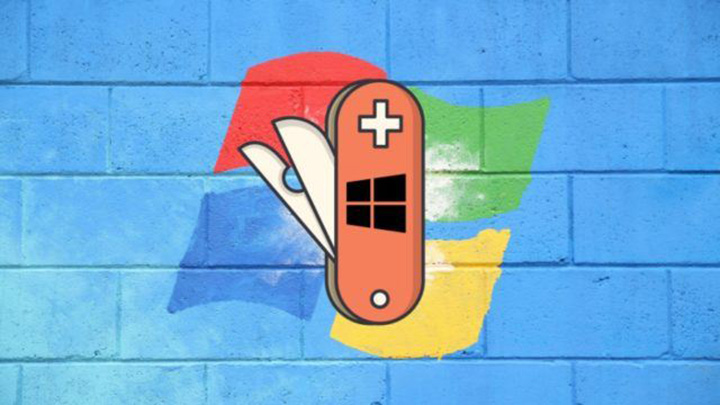Onthoud en gebruik!
Met sneltoetsen kunt u uw werk met uw computer aanzienlijk vereenvoudigen en versnellen. Er zijn ook dergelijke combinaties die eenvoudigweg redden, maar weinigen weten van hun bestaan af. We hebben het gehad over vijf echt nuttige, maar weinig bekende sneltoetscombinaties. We zijn er zeker van dat u er minstens één niet zeker weet.
Videokaartstuurprogramma’s opnieuw laden
Als het beeld op het computerscherm vastloopt, zuchten de meeste gebruikers droevig en herstarten ze het krachtig. Dit resulteert vaak in het verlies van gegevens die niet zijn opgeslagen in actieve toepassingen.
Maar vaak wordt het probleem opgelost met een simpele reset van de videokaartdrivers. Wanneer het beeld op het scherm is vastgelopen, kunt u dit natuurlijk niet op de gebruikelijke manier doen. In dit geval helpt de combinatie Winnen + Ctrl + Shift + B… Vergeet niet aan haar te denken, als er een probleem is met de computer, zal ze je helpen.
“Slimme” tekstinvoeging (juist)
We zijn er zeker van dat je een miljoen keer een vervelend probleem hebt gehad: tekst die ergens vandaan is gekopieerd, wordt geplakt met een eigen lettertype, een andere grootte en zelfs met een kleurrijke achtergrond. Dit is vaak het geval bij het plakken van tekst die bijvoorbeeld uit een browser is gekopieerd in een document in Microsoft Word of OpenOffice.
De oplossing voor het probleem is elementair en is ingebouwd in Windows. Plak de volgende keer de tekst niet met de gebruikelijke Ctrl + V-opdracht, maar druk op Ctrl + Shift + V… Deze combinatie is verantwoordelijk voor het plakken van platte tekst. Dankzij dit bespaart u veel tijd en zenuwen.
Emoji-venster voor snel invoegen
Hoewel velen emoji’s niet verteren, zijn ze nu overal. Om “in contact te blijven”, kunt u emoji overal rechtstreeks invoegen met Windows. Druk hiervoor op de combinatie Win + u… Zo’n menu met emoji verschijnt om direct in te voegen, erg handig.
Snelle screenshot zonder hulpprogramma’s van derden
In een recente collectie geweldige gratis Windows-programma’s We hebben het over een ongelooflijk cool hulpprogramma voor het maken van screenshots – ShareX. Maar u kunt zonder Windows op een handige manier schermafbeeldingen maken van afzonderlijke vensters.
Druk gewoon op de toetsencombinatie Win + Shift + S… Er wordt een speciaal menu geopend voor het maken van screenshots. U kunt specifieke gebieden selecteren om te fotograferen of hele vensters fotograferen. Schermafbeeldingen worden opgeslagen op het klembord, dat wil zeggen dat ze in een grafische editor, Paint zelf, moeten worden geplakt om ze op te slaan.
Snel het vorige tabblad openen
Als je per ongeluk het gewenste tabblad in de browser hebt gesloten, en absoluut geen, druk dan op de toetsencombinatie Ctrl + Shift + T… Het laatst gesloten tabblad wordt onmiddellijk geopend. De actie kan worden herhaald om meer eerder gesloten tabbladen te openen.
Gebruikers die over deze combinatie leren, geven vaak toe dat het meteen hun favoriet wordt. Het is heel redelijk, want het voorkomt dat u door de browsegeschiedenis in de browser hoeft te gaan.
deel link
Beoordeel 5 sterren aan het einde van het artikel als je van dit thema houdt. Abonneer u op ons Telegram, VKontakte, Instagram, Facebook, Twitter, YouTube.
Bezig met laden…